Comment configurer la messagerie vocale visuelle MVV sur votre mobile Xiaomi sous Android ?
Votre mobile Xiaomi sous Android est compatible avec l'application Messagerie Vocale Visuelle. Cette dernière vous offre la possibilité de voir, avant d'écouter, les messages vocaux que vos correspondants vous ont laissé. Vous pouvez ainsi les consulter dans l'ordre de votre choix, contrairement à une consultation classique de la messagerie vocale, qui vous impose l'ordre d'écoute. Voici la marche à suivre pour la mettre en place.
Ouvrir l'application Messagerie Vocale |
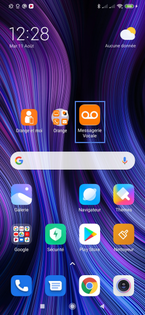 |
Autoriser la gestion des appels
|
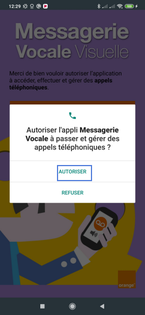 |
Autoriser l'accès au contenu multimédia |
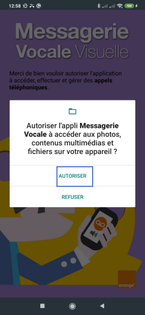 |
Autoriser la gestion des SMS
|
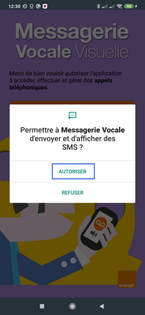 |
Appuyer sur le bouton J'ai lu et j'accepteL'écran affiche brièvement Service Activation en cours.... |
 |
Accepter l'utilisation en arrière-plan |
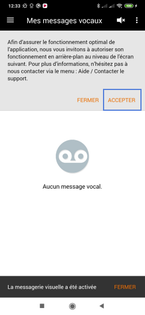 |
Autoriser la demande de mise en arrière-plan de l'application |
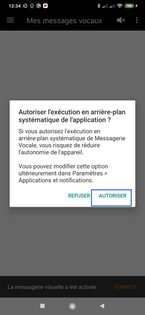 |
Presser FermerLa Messagerie Vocale Visuelle est activée et prête à l'emploi. |
 |
Ouvrir l'application Messagerie Vocale |
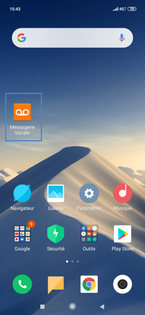 |
Autoriser la gestion des appels
|
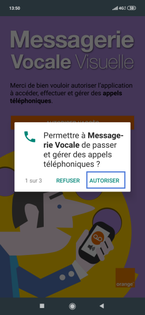 |
Autoriser la gestion des SMS
|
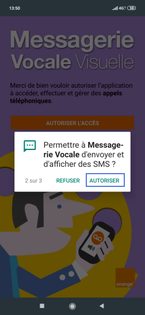 |
Autoriser l'accès au contenu multimédia |
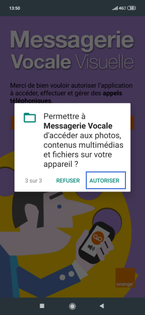 |
Appuyer sur le bouton J'ai lu et j'accepteL'écran affiche brièvement Service Activation en cours.... |
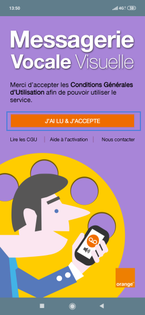 |
Accepter l'utilisation en arrière-plan |
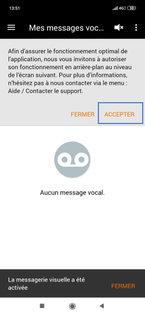 |
Autoriser la demande de mise en arrière-plan de l'application |
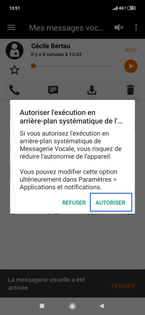 |
Presser OK |
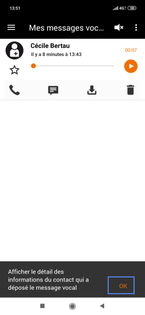 |
Autoriser l'accès aux contacts |
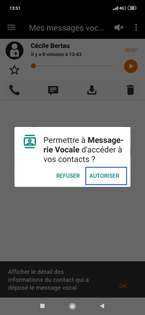 |
Presser FermerLa Messagerie Vocale Visuelle est activée et prête à l'emploi. |
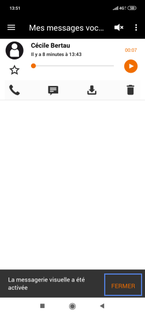 |
Sélectionner Play Store |
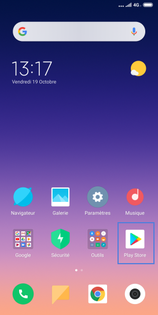 |
Rechercher l'application
|
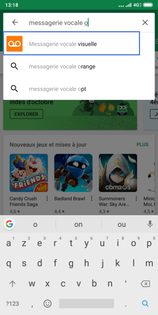 |
Installer l'applicationCliquez sur Installer. |
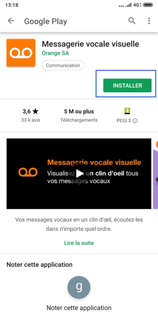 |
Ouvrir l'applicationAllez sur Ouvrir. |
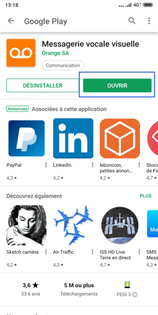 |
Accepter la demande d'accès à vos contactsFaites Autoriser. |
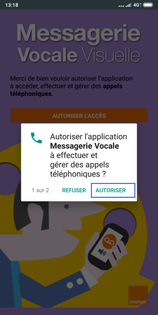 |
Accepter la demande de l'application à envoyer et consulter des SMSFaites Autoriser. |
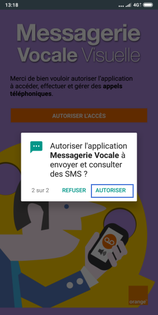 |
Appuyer sur le bouton J'ai lu et j'accepte |
 |
Passer le tutoriel
|
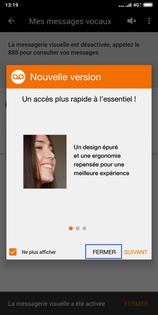 |
Passer la demande d’arrière-planCliquez sur Accepter. |
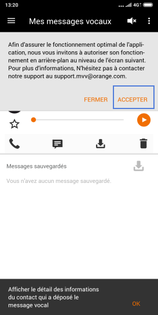 |
Autoriser la demande de mise en arrière-plan de l'application |
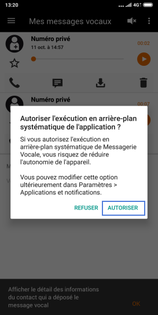 |
Votre Messagerie vocale visuelle d'Orange est activéeCliquez sur la touche OK pour terminer l'installation. |
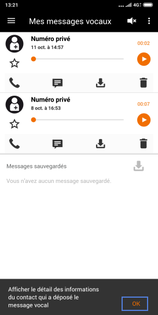 |
Votre messagerie vocale visuelle est maintenant prête à l'emploi |
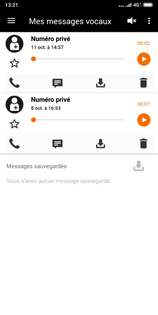 |
Avez-vous trouvé cet article utile ?
Votre avis est traité de façon anonyme, merci de ne pas communiquer de données personnelles (nom, mot de passe, coordonnées bancaires...)
Besoin de contacter le service client ou d'une aide supplémentaire ? Rendez-vous sur "Aide et contact"
Votre avis est traité de façon anonyme, merci de ne pas communiquer de données personnelles (nom, mot de passe, coordonnées bancaires...)
Besoin de contacter le service client ou d'une aide supplémentaire ? Rendez-vous sur "Aide et contact"